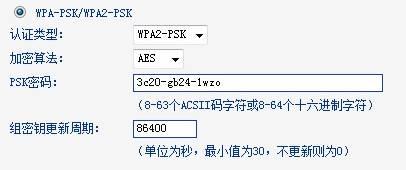本文介紹在Windows7系統下如何安裝無線網卡和連接無線路由器。
1、 無線網卡安裝
2、 配置無線網卡連接無線路由器
一、無線網卡安裝
無線網卡安裝需要兩個步驟:
硬件安裝
1、 USB無線網卡插入電腦USB接口,或者使用延長線插到電腦USB接口。
2、 PCI無線網卡在電腦啟動前插入主板的PCI插槽上。
3、 Cardbus無線網卡插入筆記本電腦Cardbus接口。
硬件安裝完畢后進行驅動程序安裝:
驅動安裝
(一)Windows 7系統自帶了大部分無線網卡驅動,這些網卡硬件安裝完畢后不需要手動進行驅動安裝即可使用。
系統自動搜索安裝驅動過程如下:
1、Windows 7系統檢測到無線網卡,自動安裝驅動程序,如下圖:

2、成功安裝網卡驅動程序。
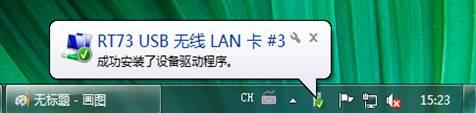
(二)如果不想用系統自帶驅動或者系統安裝驅動失敗,您可以手動安裝無線網卡驅動。
1、在網站下載Windows 7系統驅動(也可以安裝Vista系統驅動)
下載鏈接:http://service.tp-link.com.cn/list_download_hardware_1_0.html
2、桌面圖標“計算機”上點擊右鍵,選擇“管理”。
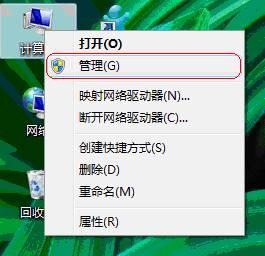
2、選擇“設備管理器”。
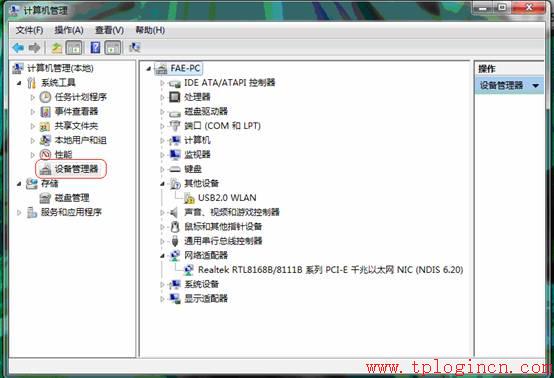
3、在黃色標識設備上點擊右鍵選擇“更新驅動程序軟件”。
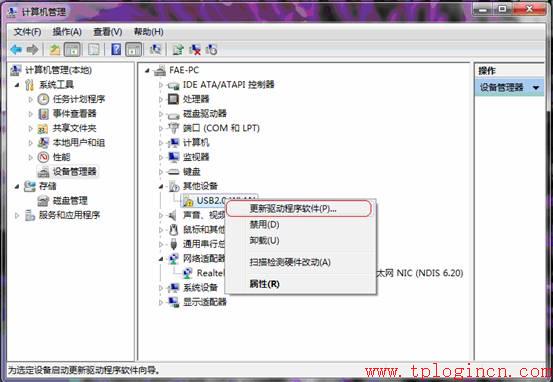
4、選擇“瀏覽計算機以查找驅動程序軟件”。
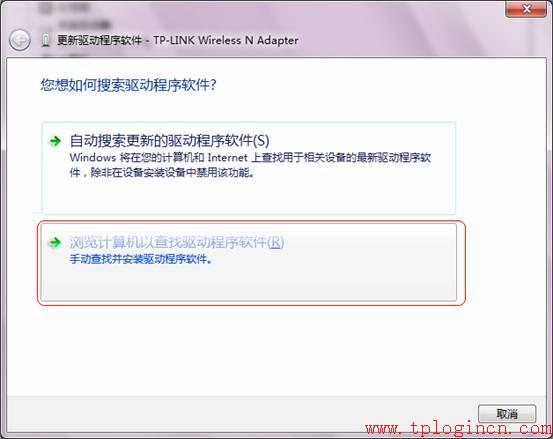
5、找到驅動程序所在文件夾,點擊“確定”。

6、點擊“下一步”。
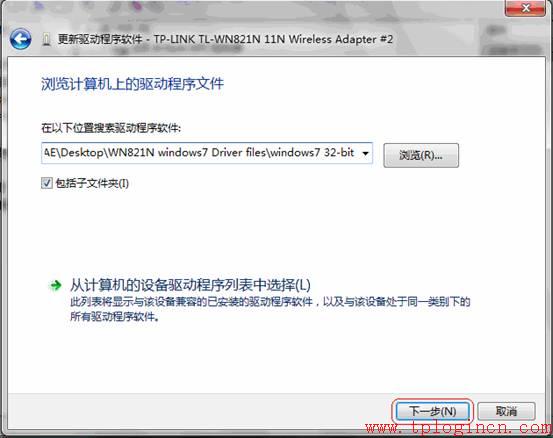
7、選擇“始終安裝此驅動程序軟件”。
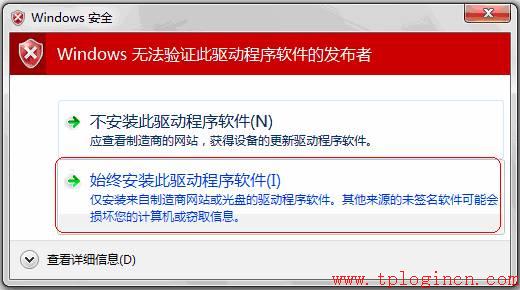
8、正在安裝驅動程序軟件。
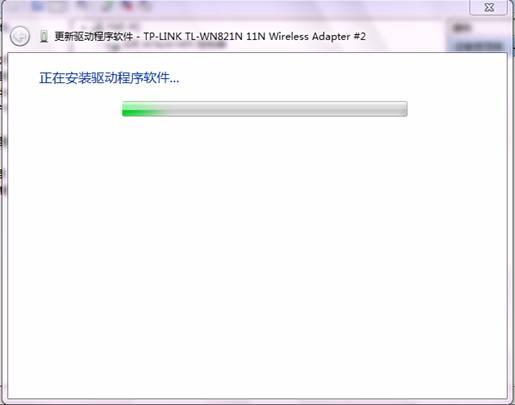
9、驅動程序安裝成功。
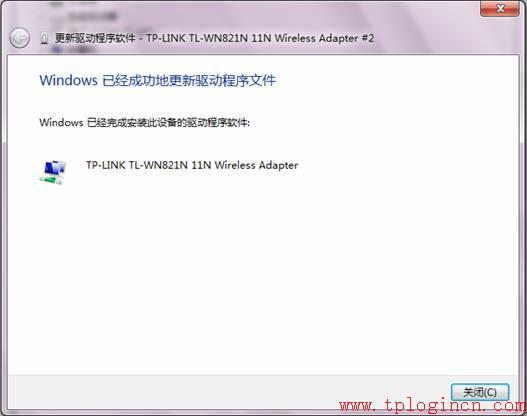
10、驅動成功安裝后,網絡適配器中將會顯示此無線網卡設備。
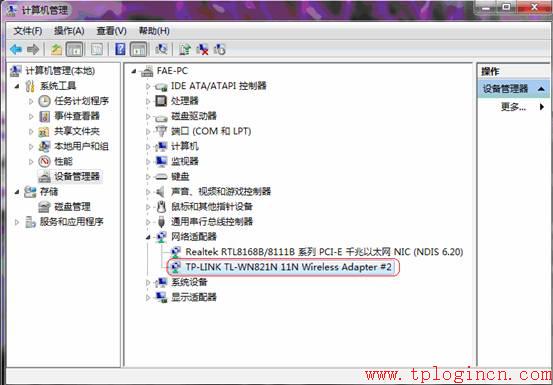
二、配置無線網卡連接無線路由器
1、 查看無線路由器中的無線安全設置。(我們建議設置WPA-PSK/WPA2-PSK AES加密)
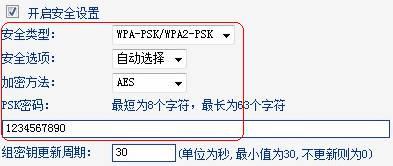
2、點擊電腦右下角網絡連接圖標,選擇無線路由器信號,點擊“連接”。如果沒有要連接的信號,請點擊右上角刷新按鈕。
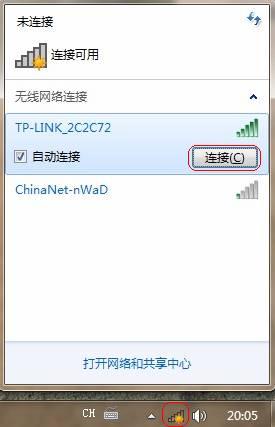
3、輸入網絡安全密鑰,即在無線路由器上設置的密碼。這里為1234567890。
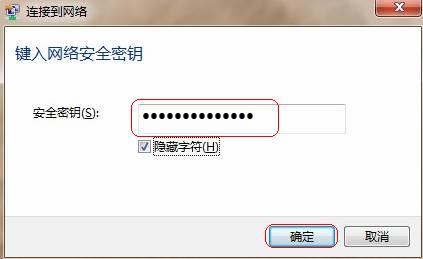
4、短暫的連接過程后連接成功。
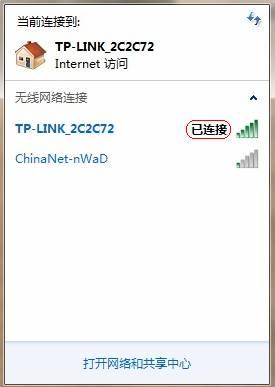
至此無線網絡已成功連接。
無線連接可能遇到的一種情況:
如果路由器為11n無線路由器,無線連接之前沒有改變出廠默認下的無線安全設置,則在連接信號時可能會彈出如下對話框:
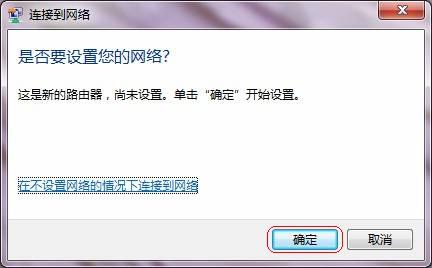
請按下面的步驟完成無線連接,完成后無線路由器將會自動配置為WPA2-PSK AES的高安全等級加密,無線網絡更安全。
1、 上面對話框中點擊“確定”。
2、 輸入路由器底面板上的8位PIN碼,點擊“下一步”。
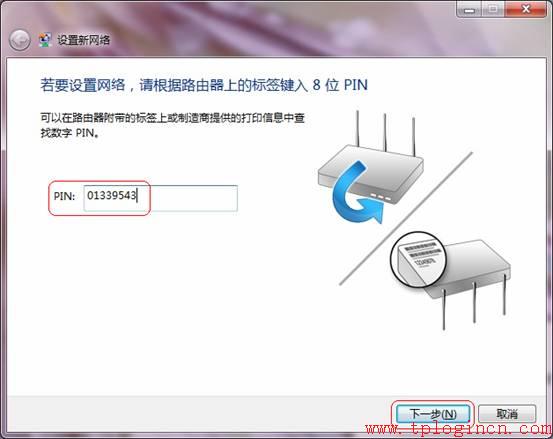
3、 設置無線信號名稱,點擊“下一步”。
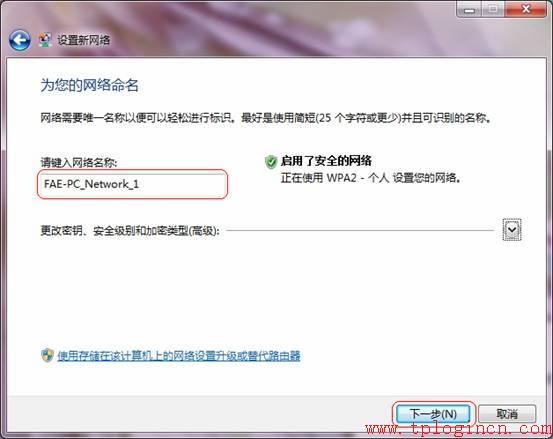
4、 正在設置您的無線路由器和完成無線連接。

5、成功設置無線路由器并完成無線連接,下圖紅框所示為自動生成的無線密碼。
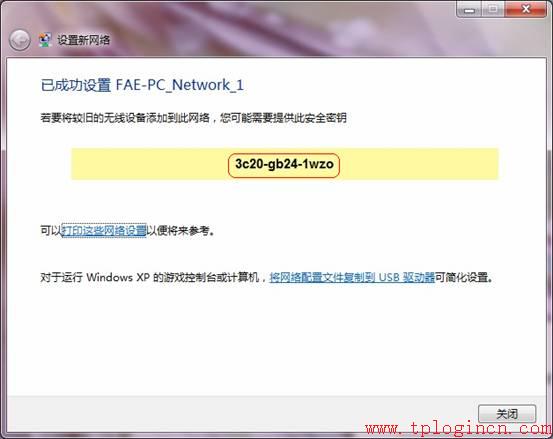
至此無線連接成功。
此時無線路由器無線安全被配置為高安全級別的WPA2-PSK AES加密